- Forfatter Abigail Brown [email protected].
- Public 2023-12-17 06:57.
- Sist endret 2025-01-24 12:19.
What to Know
- Gå til Settings > System > Gestures > Quick Tap og flytt Use Quick Tap-glidebryteren til på-posisjonen.
- Velg en handling, og dobbelttrykk deretter på baksiden av telefonen for å aktivere handlingen.
- For å slå av handlingen, gå til Gestures og flytt Use Quick Tap-glidebryteren til av-posisjon.
Denne artikkelen forklarer hvordan du konfigurerer dobbelttrykksbevegelser på Android 12. Bare Google Pixel 4-telefoner og nyere støtter Quick Tap-funksjonen.
Hvordan slår jeg på dobbelttrykkbevegelse på Android-telefon?
Med Quick Tap aktivert, kan du dobbelttrykke på baksiden av telefonen og aktivere visse funksjoner. Følg disse trinnene for å slå på Hurtigtrykk:
- Åpne Settings-appen.
- Trykk System.
-
Velg Gestures.

Image - Tap Quick Tap.
- Trykk på Bruk Quick Tap-glidebryteren for å flytte den til på-posisjonen. Hvis du ikke ser det, støtter ikke telefonen din funksjonen.
-
Som standard er Quick Tap satt til å ta et skjermbilde, men du kan endre det til å åpne Google Assistant, sette på pause eller spille av medier, åpne menyen for nylige apper, vise varslingsskjermen eller til og med åpne en egendefinert applikasjon.

Image
Hvordan slår jeg av Double Tap Gesture på min Android?
Hvis du blir lei av å bruke Quick Tap-bevegelsen på Android-telefonen din, kan du alltid deaktivere den helt. Gå tilbake til Settings > System > Gestures > Quick Tapog flytt glidebryteren Bruk hurtigtrykk til av-posisjon.
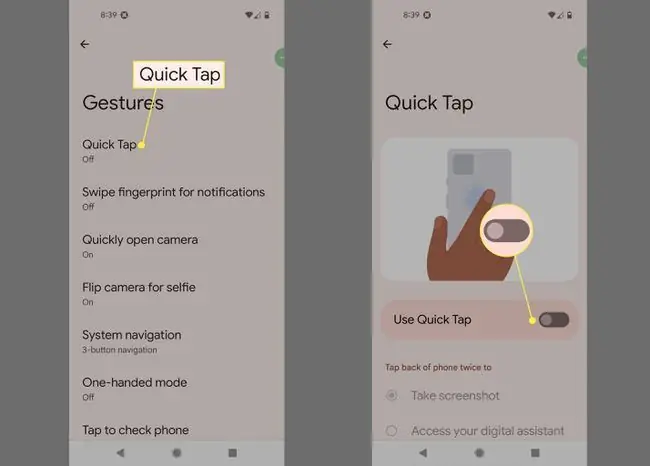
Hvorfor bør jeg bruke dobbelttrykksbevegelser?
Quick Tap-bevegelser kan være en fin måte å raskt få tilgang til visse deler av telefonens system uten å måtte strekke seg over hele skjermen. Hvis du bruker en større enhet som Pixel 5, kan den være nyttig for å trekke ned varselskjermen eller til og med åpne en app du bruker ofte.
FAQ
Hvordan bruker jeg Android-en min i enhåndsmodus?
For å aktivere enhåndsmodus i Android 12, gå til Settings > System > Gestures> Enhåndsmodus . For å aktivere enhåndsmodus, sveip nedover fra bunnen av skjermen.
Hvordan får jeg tilbake-knappen på Android 12?
For å aktivere navigasjonsknapper på Google Pixel, gå til Settings > System > Gestures> Systemnavigasjon > 3-knappsnavigering. Dette gjenoppretter de tradisjonelle Android-knappikonene (Tilbake, Hjem, Nylige apper).






